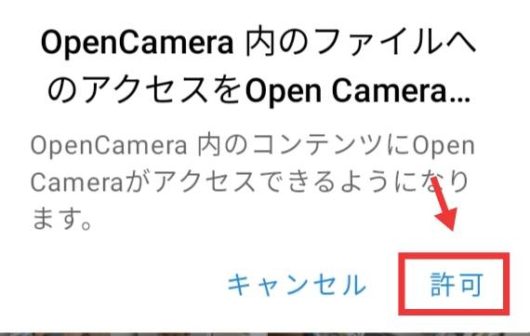opencameraアプリの保存先をSDカードに変更する方法あ
2020/10/12
Androidのカメラアプリ『 open camera』で撮影したデータを内部ストレージから、SDカードに変更する方法がなかなかわからず困っていたので、自分の覚え書きとして記録しておきます。
目次
カメラアプリを起動
スマホのオープンカメラのアプリをタッチしてアプリを起動します。
歯車の設定マーク
下の写真では左上にある歯車マークの設定ボタンをタッチします。
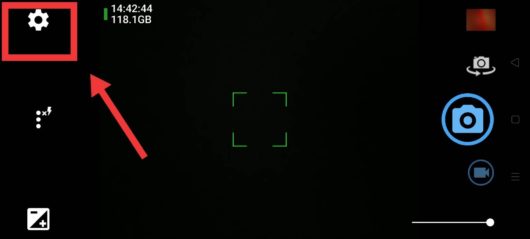
カメラ制御の詳細設定
カメラ制御の詳細設定をタッチします。ここで写真の設定らへんをタッチしては悩んでました。難しい。
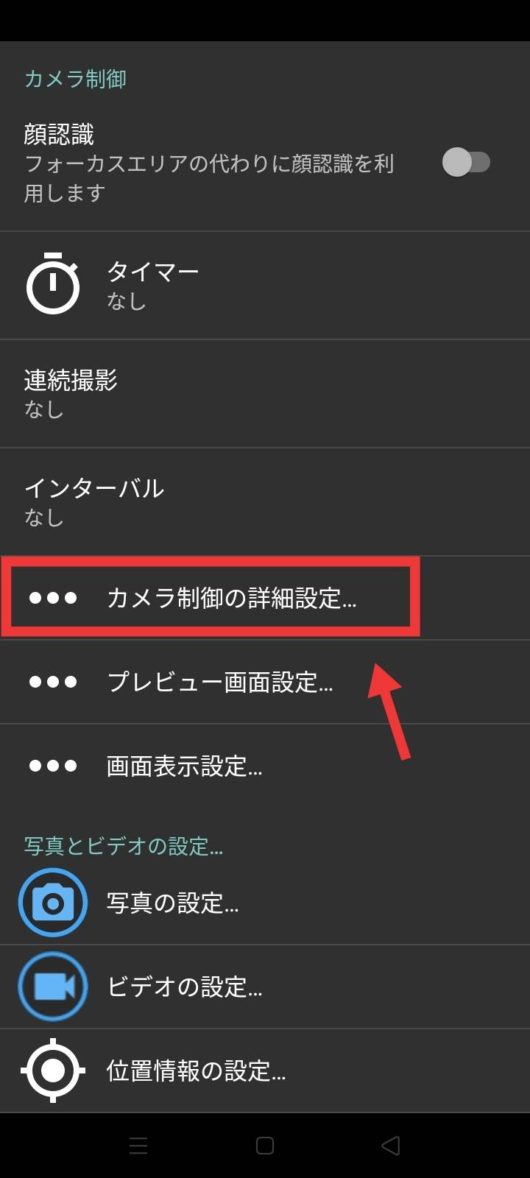
ストレージへのフレームワークを使用
ストレージへのフレームワークを使用をタッチ。
これはわかりにく過ぎると思うんです!これの上にある保存場所を何度もタッチしてはかなり悩んでましたよ~!次にやる時はまた間違えそうです。
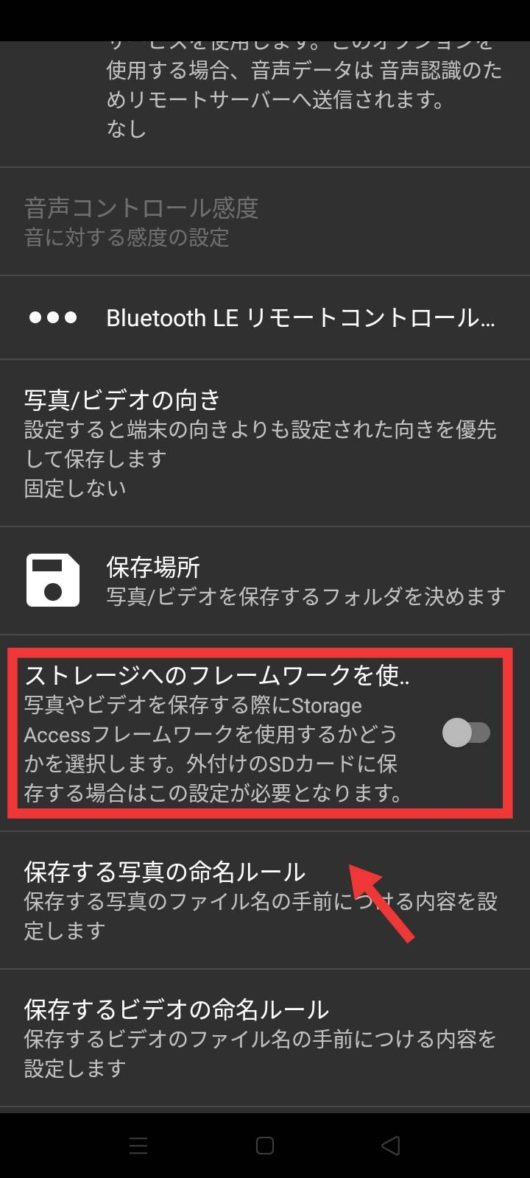
左上の『 三』マーク
画面左上にある三みたいなマークをタッチします。
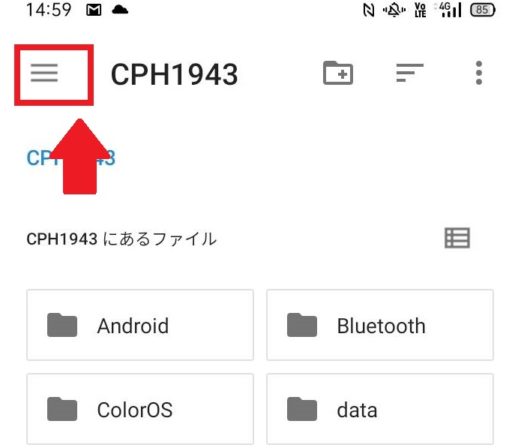
SDカード
次から開くという文言の下に「CPH」「SDカード」というのが出てきます。
全く詳しくないのですが、CPHと言うのは内部ストレージのことなんだと思います。違ったらすみません。
ここでSDの方をタッチします。
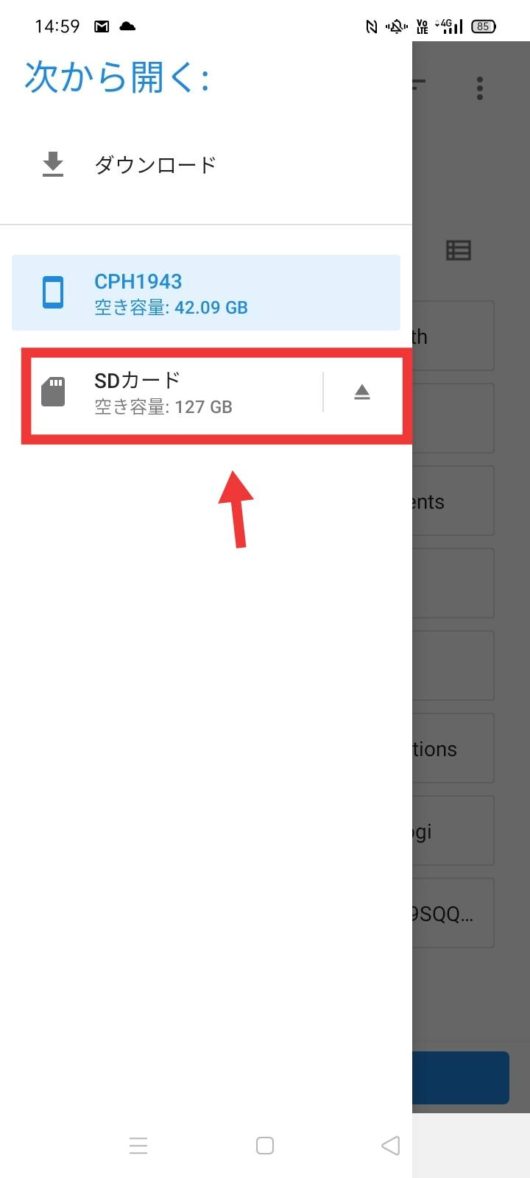
DCIM
左の上から2つ目のDCIMをタッチします。最初やった時は、ここでPICTURESをタッチしたんですが、PICTURESにしてもSDの中には保存されていました。ただ、PICTURESだと、スマホの写真フォルダにうまく表示されなくて、ファイルマネージャーか写真フォルダーのすべてを表示するというところからしか撮影した写真がみられなくて不便でした。
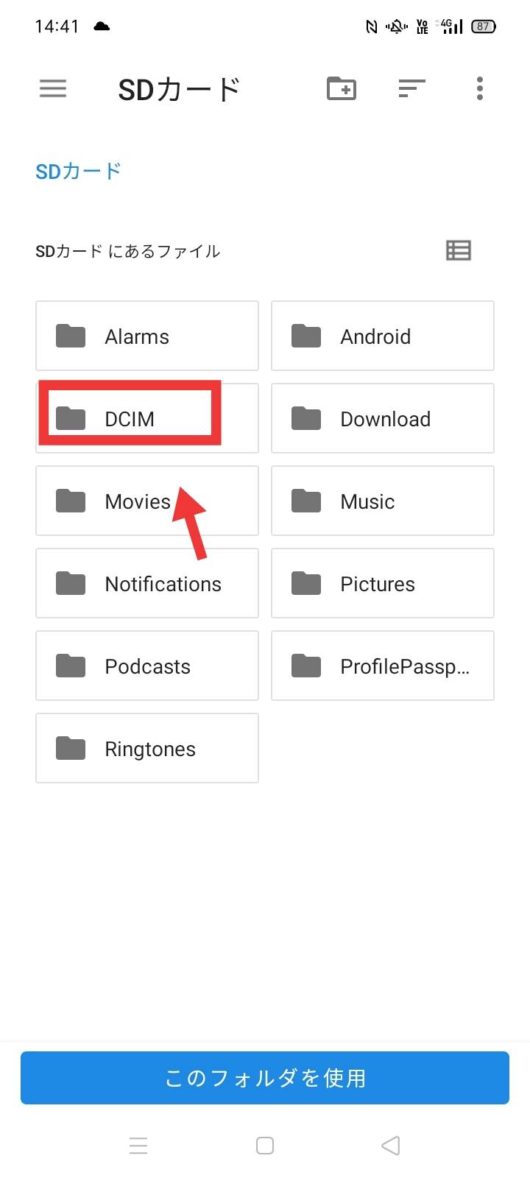
Open camera
Open cameraをタッチします。
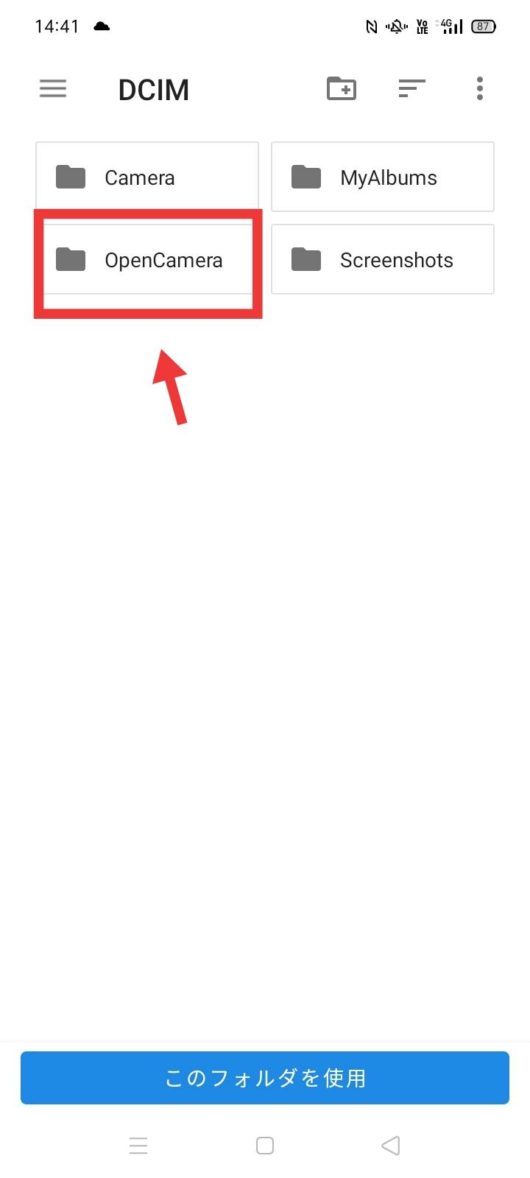
このフォルダを使用
一番下に青い帯で出ているこのフォルダーを使用をタッチします。印つけるの忘れてすみません。
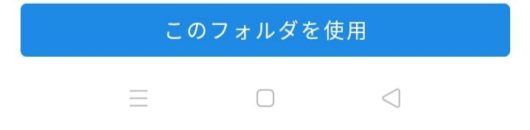
許可
オープンカメラ内のファイルへのアクセスをなんちゃらかんちゃらと出てくるので許可をタッチします。これで設定は完了なので、あとは普通に撮影したらSDに保存されていました。